Demo návod k LCDWIKI E32N40T 4.0 palcům pro Arduino

Popis softwarové a hardwarové platformy
Modul4.0palcový zobrazovací modul ESP32-32E s rozlišením 320×480 a integrovaným obvodem ovladače obrazovky ST7796.
Module master: ESP32-WROOM-32E module, the highest main frequency 240MHz, support 2.4G WIFI+ Bluetooth.
Arduino IED versions: versions 1.8.19 and 2.3.2.
ESP32 Ardunio core library software versions: 2.0.17 and 3.0.3.
Pokyny pro přidělení pinů

Hlavní řadič 4.0palcového zobrazovacího modulu ESP32 je ESP32-32E a alokace GPIO pro jeho periferie na desce je uvedena v tabulce níže:




Tabulka 2.1 Pokyny pro přidělení pinů pro periferní zařízení ESP32-32E na desce
Návod k použití exampprogram
Nastavte vývojové prostředí ESP32 Arduino
For detailed instructions on setting up the ESP32 Arduino development environment, please refer to the documentation in the package titled ”
Arduino_IDE1_development_environment_construction_for_ESP32″ and ” Arduino_IDE2_development_environment_construction_for_ESP32″.
Nainstalujte softwarové knihovny třetích stran
Po nastavení vývojového prostředí je prvním krokem instalace softwarových knihoven třetích stran, které používá sample program. Postup je následující:
A. Otevřete “1-示例程序_Demo \Arduino\Install libraries” directory in the package and find the third-party software library, as shown in the following figure:

ArduinoJson: C++JSON software library for Arduino and the Internet of Things.
ESP32-audioI2S: ESP32’s audio decoding software library uses ESP32’s I2S bus to play audio files ve formátech jako mp3, m4a a mav z karet SD prostřednictvím externích zvukových zařízení.
ESP32Time: Arduino software library for setting and retrieving internal RTC time on ESP32 board
HttpClient: An HTTP client software library that interacts with Arduino’s web server.
Lvgl: A highly customizable, low resource consuming, aesthetically pleasing, and easy-to-use embedded system graphics software library.
NTPClient: Connect NTP client software library to NTP server.
TFT_eSPI: The Arduino graphics library for TFT-LCD LCD screens supports multiple platforms and LCD driver ICs.
Čas: A software library that provides timing functionality for Arduino.
TJpg_Decoder: The Arduino platform JPG format image decoding library can decode JPG filez SD karet nebo Flash a zobrazit je na LCD.
XT_DAC_Audio: The ESP32 XTronic DAC audio software library supports WAV format audio files.
B. Copy these software libraries to the library directory of the project folder. The library directory of the project folder defaults to “C:\Users\Správce\Documents\Arduino\libraries” (the red part represents the actual username of the computer). If the project folder path is modified, it needs to be copied to the modified project folder library directory.
C. After the installation of the third-party software library is completed, you can open the sample program k použití.
Softwarové knihovny lvgl a TFT_eSPI je třeba před použitím v softwarových knihovnách třetích stran nakonfigurovat. Softwarové knihovny v balíčku již byly nakonfigurovány a lze je přímo používat. Pokud nechcete používat již nakonfigurovanou knihovnu, můžete si stáhnout nejnovější verzi knihovny z GitHubu a znovu ji nakonfigurovat. Postup je následující:
A. Najděte odkaz ke stažení na GitHubu a stáhněte si jej. Odkaz ke stažení je následující:
lvgl: https://github.com/lvgl/lvgl/tree/release/v8.3(Only V8. x version can be used, V9. x version cannot be used)
TFT_eSPI: https://github.com/Bodmer/TFT_eSPI
V příloze naleznete odkazy ke stažení dalších softwarových balíčků, které nevyžadují konfiguraci:
ArduinoJson: https://github.com/bblanchon/ArduinoJson.git
ESP32 Čas: https://github.com/fbiego/ESP32Time
HttpClient: http://github.com/amcewen/HttpClient
NTPClient: https://github.com/arduino-libraries/NTPClient.git
Čas: https://github.com/PaulStoffregen/Time
TJpg_Decoder: https://github.com/Bodmer/TJpg_Decoder
B. After the library download is complete, unzip it (for ease of distinction, the decompressed library folder can be renamed), and then copy it to the project folder library directory (default is “C:\Users\Správce\Documents\Arduino \ libraries” (the red part is the actual user name of the computer). Next, perform library configuration by opening the “1-示例程序_Demo \Arduino\Replaced files” directory in the package and finding the replacement file, jak je znázorněno na následujícím obrázku:

C. Konfigurace knihovny LVGL:
Zkopírujte lv_conf. h file z Vyměněného files do adresáře nejvyšší úrovně knihovny lvgl v adresáři knihovny projektu, jak je znázorněno na následujícím obrázku:

Otevřete lv_conf_internal. h file v src directory of the lvgl library under the engineering library directory, as shown in the following figure:

Po otevření file, modify the contents of line 41 as shown below (by “.. /.. /lv_conf.h Change the value to.. /lv_conf.h “), and save the modification.

Kopie examples a ukázky from lvgl in the project library to src in lvgl, as shown below:

Kopírovat stav adresáře:

D. Konfigurace knihovny TFT_eSPI:
Firstly, rename the User_Setup. h file in the top-level directory of the TFT_eSPI library under the project folder library directory to User_Setup_bak. h.
Then, copy the User_Setup. h file z Vyměněného files do adresáře nejvyšší úrovně knihovny TFT_eSPI pod adresářem knihovny projektu, jak je znázorněno na následujícím obrázku:

Next, rename ST7796_ Init. h in the TFT_eSPI library TFT_Drivers directory under the project folder directory to ST7796_ Init. bak. h, and then copy ST7796_ Init. h in the Replaced files directory to the TFD_eSPI library TFT_Drivers directory under the project folder library directory, as shown in the following figure:

Example Pokyny k použití programu
Bývalýample program is located in the “1-示例程序_Demo \Arduino\demos” directory of the package, as shown in the following figure:

Představení každého example program je následující:
01_Jednoduchý_test
Tento example je základní example program, který se nespoléhá na žádné knihovny třetích stran. Hardware vyžaduje obrazovku LCD, která zobrazuje barevné vyplnění celé obrazovky a náhodné vyplnění obdélníku. Tento example lze přímo použít ke kontrole, zda obrazovka funguje správně.
02_colligate_test
Tento example spoléhá na softwarovou knihovnu TFT_eSPI a hardware vyžaduje obrazovku LCD. Zobrazovaný obsah zahrnuje body kreslení, čáry, různá grafická zobrazení a statistiky doby běhu, což z něj činí komplexní zobrazení napřample.
03_zobrazovací_grafika
Tento example spoléhá na softwarovou knihovnu TFT_eSPI a hardware vyžaduje obrazovku LCD. Obsahem displeje jsou různé grafické výkresy a výplně.
04_display_scroll
Tento example vyžaduje softwarovou knihovnu TFT_eSPI a hardwarem musí být obrazovka LCD. Obsah displeje zahrnuje čínské znaky a obrázky, rolovací textový displej, obrácený barevný displej a rotaci displeje ve čtyřech směrech.
05_show_SD_jpg_picture
Tento exampSoubor vyžaduje spoléhání se na softwarové knihovny TFT_eSPI a TJpg_Secoder a hardware vyžaduje obrazovku LCD a kartu MicroSD. Tento exampFunkce je číst obrázky JPG z karty MicroSD, analyzovat je a poté zobrazovat obrázky na LCD. Bývalýampkroky použití jsou:
A. Copy the JPG images from the “PIC_320x480” directory in the sample do kořenového adresáře karty MicroSD přes počítač.
B. Vložte kartu MicroSD do slotu pro kartu SD v modulu displeje;
C. Zapněte modul displeje, zkompilujte a stáhněte souborample programu a na LCD obrazovce se budou střídavě zobrazovat obrázky.
06_RGB_LED_V2.0
Tento example se nespoléhá na žádné softwarové knihovny třetích stran a může používat pouze základní softwarovou knihovnu Arduino-ESP32 verze 2.0 (jako je verze 2.0.17). Hardware vyžaduje tříbarevná RGB světla. Tento example ukazuje ovládání tříbarevného osvětlení RGB zapínání a vypínání, ovládání blikání a ovládání jasu PWM.
06_RGB_LED_V3.0
Tento example se nespoléhá na žádné softwarové knihovny třetích stran a může používat pouze 32 základní softwarovou knihovnu Arduino-ESP3.0 (např. 3.0.3). Požadovaný hardware a funkce jsou stejné jako v příkladuample 06_RGB_LED_V2.0.
07_Flash_DMA_jpg
Tento example spoléhá na softwarové knihovny TFT_eSPI a TJpg_Decoder. Hardware vyžaduje LCD displej. Tento example ukazuje čtení obrázků JPG z Flash uvnitř modulu ESP32 a analýzu dat a poté zobrazení obrázku na LCD. Přampkroky použití:
A. Vezměte obrázek jpg, který je třeba zobrazit prostřednictvím online nástroje formy. Online nástroj na výrobu forem webmísto:
http://tomeko.net/online_tools/file_to_hex.php?lang=en
B. after the success of the module, copy the data to the array of the “image.h„ file v sampsložka le (pole lze přejmenovat a sample program by měl být také modifikován synchronně)
C. Zapněte zobrazovací modul, zkompilujte a stáhněte example programu, můžete vidět zobrazení obrázku na LCD obrazovce.
08_key_test
Tento example se nespoléhá na žádné softwarové knihovny třetích stran. Hardware vyžaduje použití tlačítka BOOT a RGB tříbarevných kontrolek. Tento example zobrazuje detekci klíčových událostí v režimu dotazování, zatímco pomocí tlačítka ovládáte tříbarevné RGB světlo.
09_klávesové_přerušení
Tento example se nespoléhá na žádné softwarové knihovny třetích stran. Hardware vyžaduje použití tlačítka BOOT a RGB tříbarevných kontrolek. Tento example ukazuje režim přerušení pro detekci klíčových událostí, zatímco pomocí tlačítka ovládáte zapínání a vypínání tříbarevného světla RGB.
10_uart
Tento example spoléhá na softwarovou knihovnu TFT_eSPI a hardware vyžaduje sériový port a LCD displej. Tento example ukazuje, jak ESP32 spolupracuje s PC přes sériový port. ESP32 posílá informace do počítače přes sériový port a počítač posílá informace do ESP32 přes sériový port. Po obdržení informací je ESP32 zobrazí na LCD obrazovce.
11_RTC_test
Tento example spoléhá na softwarové knihovny TFT_eSPI a ESP32Time a hardware vyžaduje LCD displej. Tento example ukazuje pomocí modulu RTC ESP32 k nastavení času a data v reálném čase a zobrazení času a data na LCD displeji.
12_timer_test_V2.0
Tento example se nespoléhá na žádné softwarové knihovny třetích stran a může používat pouze základní softwarovou knihovnu Arduino-ESP32 verze 2.0 (jako je verze 2.0.17). Hardware vyžaduje tříbarevná RGB světla. Tento example ukazuje použití časovače ESP32 nastavením času 1 sekundy pro ovládání zhasnutí zeleného LED světla (každou 1 sekundu svítí, každou 1 sekundu nesvítí a vždy cykluje).
12_timer_test_V3.0
Tento example se nespoléhá na žádné softwarové knihovny třetích stran a může používat pouze 32 základní softwarovou knihovnu Arduino-ESP3.0 (např. 3.0.3). Hardware vyžaduje tříbarevná RGB světla. Tento exampsoubor demonstruje stejnou funkčnost jako 12_timer_test_V2.0 example.
13_Get_Battery_Voltage
Tento example spoléhá na softwarovou knihovnu TFT_eSPI. Hardware vyžaduje LCD displej a 3.7V lithiovou baterii. Tento example ukazuje použití funkce ADC ESP32 k získání objtage externí lithiové baterie a zobrazte ji na LCD displeji.
14_Podsvícení_PWM_V2.0
Tento example spoléhá na softwarovou knihovnu TFT_eSPI a může používat pouze základní softwarovou knihovnu Arduino-ESP32 verze 2.0 (např.ample, verze 2.0.17). Hardware vyžaduje LCD displej a odporovou dotykovou obrazovku. Tento example ukazuje, jak lze upravit jas podsvícení displeje dotykovým posuvným ovládáním modulu displeje při změně hodnoty jasu.
14_Backlight_PWM_V3.O
Tento example spoléhá na softwarovou knihovnu TFT_eSPI a může používat pouze základní softwarovou knihovnu Arduino-ESP32 3.0 (např.ample, verze 3.0.3). Hardware vyžaduje LCD displej a odporovou dotykovou obrazovku. Tento exampsoubor zobrazuje stejnou funkcionalitu jako 14_Backlight_PWM_V2.0 example.
Tento example spoléhá na softwarové knihovny TFT_eSPI, TJpg_Decoder a ESP32-audioI2S a může používat pouze základní softwarovou knihovnu Arduino-ESP32 verze 2.0 (jako je verze 2.0.17). Hardware vyžaduje LCD displej, odporový dotykový displej, reproduktor a MicroSD kartu. Tento example ukazuje čtení mp3 zvuku file z SD karty se zobrazením file název na LCD a přehrávání ve smyčce. Na displeji jsou dvě IKONY dotykových tlačítek, ovládáním lze ovládat pozastavení a přehrávání zvuku, ovládáním druhého lze ovládat ztlumení a přehrávání zvuku. Následuje exampten:
A. Zkopírujte všechny mp3 audio files v adresáři „mp3“ v sample složky na MicroSD kartu. Samozřejmě také nemůžete použít zvuk files v tomto adresáři a najděte nějaký zvuk mp3 files, je důležité poznamenat, že example program umí smyčkovat maximálně 10 mp3 skladeb.
B. Vložte kartu MicroSD do slotu pro kartu SD v modulu displeje;
C. Zapněte zobrazovací modul, zkompilujte a stáhněte example programu, můžete vidět, že název skladby je zobrazen na LCD obrazovce a externí reproduktor přehrává zvuk. Chcete-li ovládat přehrávání zvuku, dotkněte se ikony tlačítka na provozní obrazovce.
16_Audio_WAV_V2.0
Tento example spoléhá na softwarovou knihovnu XT_DAC_Audio a může používat pouze základní softwarovou knihovnu Arduino-ESP32 verze 2.0 (např.ample, verze 2.0.17). Hardware vyžaduje reproduktory. Tento example ukazuje přehrávání zvuku file ve formátu wav pomocí ESP32. Kroky k použití tohoto exampjsou následující:
A. Upravte zvuk file that needs to be played, copy the generated audio data to the array of the “Audio_data.h„ file v sampsložka le (pole lze přejmenovat a sample program by měl být také synchronizován). Všimněte si, že upravený zvuk file by neměl být příliš velký, jinak překročí interní kapacitu Flash modulu ESP32. To znamená upravit délku zvuku file, sampling rate and the number of channels. Here is an audio editing software called Drzost, which you can download from the Internet
B. Zapněte zobrazovací modul, zkompilujte a stáhněte example programu, můžete slyšet reproduktor přehrávat zvuk.
17_Buzzer_PirátiZKaribiku
Tento example se nespoléhá na žádné softwarové knihovny třetích stran a hardware vyžaduje reproduktory. Tento example ukazuje použití různých frekvencí k vytahování kolíku nahoru a dolů, aby se simulovaly akustické vibrace, které způsobují zvuk klaksonu.
18_WiFi_skenování
Tento example spoléhá na softwarovou knihovnu TFT_eSPI a hardware vyžaduje LCD displej a modul ESP32 WIFI. Tento example ukazuje modul ESP32 WIFI skenující informace o okolní bezdrátové síti v režimu STA. Naskenované informace o bezdrátové síti se zobrazí na LCD displeji. Informace o bezdrátové síti zahrnují SSID, RSSI, CHANNEL a ENC_TYPE. Po naskenování informací o bezdrátové síti systém zobrazí počet naskenovaných bezdrátových sítí. Zobrazí se maximálně prvních 17 naskenovaných bezdrátových sítí.
19_WiFi_AP
Tento example spoléhá na softwarovou knihovnu TFT_eSPI a hardware vyžaduje LCD displej a modul ESP32 WIFI. Tento example ukazuje WIFI modul ESP32 nastavený na režim AP pro připojení WIFI terminálu. Na displeji se zobrazí SSID, heslo, hostitelská IP adresa, hostitelská MAC adresa a další informace nastavené v režimu AP modulu ESP32 WIFI. Jakmile je terminál úspěšně připojen, na displeji se zobrazí počet připojení terminálu. Nastavte si vlastní ssid a heslo v proměnných „SSID“ a „Password“ na začátku sample program, jak je uvedeno níže:

20_WiFi_SmartConfig
Tento example spoléhá na softwarovou knihovnu TFT_eSPI a hardware vyžaduje LCD displej, modul ESP32 WIFI a tlačítko BOOT. Tento example ukazuje WIFI modul ESP32 v režimu STA prostřednictvím inteligentního distribučního procesu sítě EspTouch mobilního telefonu APP. Celá sampvývojový diagram běhu programu je následující:
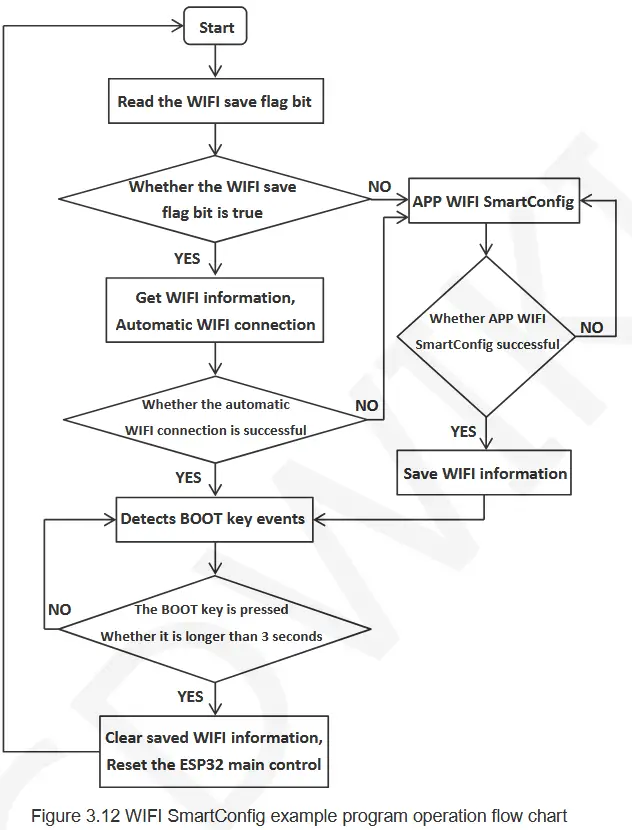
Kroky pro tento exampprogram je následující:
A. download the EspTouch application on the mobile phone, or copy the installation program “esptouch-v2.0.0.apk” from the folder “7-工具软件 _Tool_software ” in the data package (only Android installation program, IOS application can only be installed from the device), The installer can also be downloaded from the official webmísto.
Stáhnout webmísto:
https://www.espressif.com.cn/en/support/download/apps
B. power on the display module, compile and download the sample programu, pokud ESP32 neukládá žádné WIFI informace, pak přímo vstupte do režimu inteligentní distribuce, v tuto chvíli otevřete aplikaci EspTouch na mobilním telefonu, zadejte SSID a heslo WIFI připojené k mobilnímu telefonu a poté vysílejte příslušné informace prostřednictvím UDP. Jakmile ESP32 obdrží tyto informace, připojí se k síti podle SSID a hesla v informacích. Po úspěšném připojení k síti zobrazí na displeji informace jako SSID, heslo, IP adresu a MAC adresu a uloží informace o WIFI. Je třeba poznamenat, že úspěšnost této distribuční sítě není příliš vysoká, pokud selže, musíte to zkusit několikrát.
C. if the ESP32 has saved WIFI information, it will automatically connect to the network according to the saved WiFi information when it is turned on. If the connection fails, the system enters the intelligent distribution network mode. After the network connection is successful, hold down BOOT for more than 3 seconds, the saved WIFI information will be cleared, and the ESP32 will be reset to perform intelligent network distribution again.
21_WiFi_STA
Tento example se musí spolehnout na softwarovou knihovnu TFT_eSPI, hardware musí používat LCD displej, modul ESP32 WIFI. Tato sampTento program ukazuje, jak se ESP32 připojuje k WIFI v režimu STA podle poskytnutého SSID a hesla. Tento example program dělá následující:
A. Write the WIFI information to be connected in the variables “ssid“ a „heslo” at the beginning of the sample program, jak je uvedeno níže:

B. Zapněte zobrazovací modul, zkompilujte a stáhněte example programu a na obrazovce displeje můžete vidět, že se ESP32 začne připojovat k WIFI. Pokud je připojení WIFI úspěšné, na displeji se zobrazí informace, jako je zpráva o úspěchu, SSID, IP adresa a MAC adresa. Pokud připojení trvá déle než 3 minuty, připojení se nezdaří a zobrazí se zpráva o selhání.
22_WiFi_STA_TCP_Client
Tento example se musí spolehnout na softwarovou knihovnu TFT_eSPI, hardware musí používat LCD displej, modul ESP32 WIFI. Tento exampProgram zobrazuje ESP32 v režimu STA, po připojení WIFI, jako proces TCP klienta k TCP serveru. Tento example program dělá následující:
A. Na začátku exampProměnné programu „ssid“, „password“, „serverIP“, „serverPort“ zapisují požadované informace o připojení WIFI, adresu TCP serveru (IP adresu počítače) a číslo portu, jak je znázorněno na následujícím obrázku:

B. open the “TCP&UDP test tool” or “Network debugging assistant” and other test tools on the computer (installation package in the data package “7-工具软件_Tool_software” directory), create a TCP server in the tool, and the port number should be consistent with the exampnastavení programu.
C. Zapněte zobrazovací modul, zkompilujte a stáhněte example programu a na obrazovce displeje můžete vidět, že se ESP32 začne připojovat k WIFI. Pokud je připojení WIFI úspěšné, na displeji se zobrazí informace, jako je zpráva o úspěchu, SSID, IP adresa, MAC adresa a číslo portu TCP serveru. Po úspěšném připojení se zobrazí zpráva. V tomto případě můžete komunikovat se serverem.
23_WiFi_STA_TCP_Server
Tento example se musí spolehnout na softwarovou knihovnu TFT_eSPI, hardware musí používat LCD displej, modul ESP32 WIFI. Tento exampProgram zobrazuje ESP32 v režimu STA, po připojení k WIFI, jako TCP server procesem připojení klienta TCP. Tento example program dělá následující:
A. Write the required WIFI information and TCP server port number in the variables “ssid”, “password” and “port” at the beginning of the example, jak je znázorněno na následujícím obrázku:

B. Zapněte zobrazovací modul, zkompilujte a stáhněte example programu a na obrazovce displeje můžete vidět, že se ESP32 začne připojovat k WIFI. Pokud je připojení WIFI úspěšné, na displeji se zobrazí informace, jako je zpráva o úspěchu, SSID, IP adresa, MAC adresa a číslo portu TCP serveru. Poté je vytvořen TCP server a připojen TCP klient.
C. open the “TCP&UDP test tool“ nebo „Network debugging assistant” and other test tools on the computer (the installation package is in the information package “7-工具软件_Tool_software ” directory), create a TCP client in the tool (pay attention to the IP address and port number should be consistent with the content displayed on the display), and then start to connect the server. If the connection is successful, the corresponding prompt will be displayed, and the server can communicate with it.
24_WiFi_STA_UDP
Tento example se musí spolehnout na softwarovou knihovnu TFT_eSPI, hardware musí používat LCD displej, modul ESP32 WIFI. Tento exampProgram zobrazuje ESP32 v režimu STA po připojení k WIFI jako UDP server procesem připojení klienta UDP. Tento example program dělá následující:
A. Write the required WIFI information and UDP server port number into the variables “ssid”, “password” and “localUdpPort” at the beginning of the sample, jak je znázorněno na následujícím obrázku:

B. Zapněte zobrazovací modul, zkompilujte a stáhněte example programu a na obrazovce displeje můžete vidět, že se ESP32 začne připojovat k WIFI. Pokud je připojení WIFI úspěšné, na displeji se zobrazí informace, jako je zpráva o úspěchu, SSID, IP adresa, MAC adresa a číslo místního portu. Poté vytvořte server UDP a počkejte, až se klient UDP připojí.
C. open the “TCP&UDP test tool” or “Network debugging assistant” and other test tools on the computer (installation package in the information package “7-工具软件_Tool_software ” directory), create a UDP client in the tool (pay attention to the IP address and port number should be consistent with the content displayed on the display), and then start to connect to the server. If the connection is successful, the corresponding prompt will be displayed, and the server can communicate with it.
25_BLE_scan_V2.0
Tento example spoléhá na softwarovou knihovnu TFT_eSPI a může používat pouze základní softwarovou knihovnu Arduino-ESP32 verze 2.0 (např.ample, verze 2.0.17). Hardware musí používat LCD displej, modul Bluetooth ESP32. Tento example ukazuje modul Bluetooth ESP32 skenující kolem zařízení BLE Bluetooth a zobrazuje název a RSSI pojmenovaného zařízení BLE Bluetooth naskenované na LCD displeji.
25_BLE_scan_V3.0
Tento example spoléhá na softwarovou knihovnu TFT_eSPI a může používat pouze základní softwarovou knihovnu Arduino-ESP32 3.0 (např.ample, verze 3.0.3). Hardware musí používat LCD displej, modul Bluetooth ESP32. Funkčnost tohoto sample program je stejný jako 25_BLE_scan_V2.0 sample program.
26_BLE_server_V2.0
Tento example spoléhá na softwarovou knihovnu TFT_eSPI a může používat pouze základní softwarovou knihovnu Arduino-ESP32 verze 2.0 (např.ample, verze 2.0.17). Hardware musí používat LCD displej, modul Bluetooth ESP32. Tento example ukazuje, jak modul Bluetooth ESP32 vytváří server Bluetooth BLE, je připojen pomocí klienta Bluetooth BLE a komunikuje spolu. Kroky k použití tohoto exampjsou následující:
A. Nainstalujte si do telefonu nástroje pro ladění Bluetooth BLE, jako je „BLE debugging Assistant“, „LightBlue“ atd.
B. Zapněte zobrazovací modul, zkompilujte a stáhněte example program, you can see the Bluetooth BLE client running prompt on the display. If you want to change the name of the Bluetooth BLE server device yourself, you can modify it in the “BLEDevice::init” function parameter in the example, jak je znázorněno na následujícím obrázku:

C. open the Bluetooth on the mobile phone and Bluetooth BLE debugging tool, search the Bluetooth BLE server device name (default is “ESP32_BT_BLE“), and then click the name to connect, after the connection is successful, ESP32 display module will prompt. The next step is Bluetooth communication.
26_BLE_server_V3.0
Tento example spoléhá na softwarovou knihovnu TFT_eSPI a může používat pouze základní softwarovou knihovnu Arduino-ESP32 3.0 (např.ample, verze 3.0.3). Hardware musí používat LCD displej, modul Bluetooth ESP32. Tento example je stejný jako příklad 26_BLE_server_V2.0ample.
27_Desktop_Display
Tento exampProgram spoléhá na softwarové knihovny ArduinoJson, Time, HttpClient, TFT_eSPI, TJpg_Decoder, NTPClient. Hardware musí používat LCD displej, modul ESP32 WIFI. Tento example zobrazuje pracovní plochu hodin počasí, která zobrazuje počasí ve městě (včetně teploty, vlhkosti, IKONY počasí a procházení dalšími informacemi o počasí), aktuální čas a datum a animaci astronautů. Informace o počasí jsou získávány z meteorologické sítě přes síť a časové informace jsou aktualizovány ze serveru NTP. Tento example program používá následující kroky:
A. Po otevření example, you must first set the tool ->Partition Scheme k Huge APP(3MB No OTA /1MB SPIFFS) option, otherwise the compiler will report an error of insufficient memory.
B. zapište informace o WIFI, které se mají připojit, do proměnných „ssid“ a „passwd“ na začátku sample, jak je znázorněno na následujícím obrázku. Pokud není nastaveno, inteligentní distribuční síť (popis inteligentní distribuční sítě naleznete v inteligentní distribuci exampprogram)

Obrázek 3.17 Nastavení informací o WIFI
C. Zapněte zobrazovací modul, zkompilujte a stáhněte example programu, můžete vidět plochu hodin počasí na obrazovce displeje.
28_display_phonecall
Tento example spoléhá na softwarovou knihovnu TFT_eSPI. Hardware vyžaduje LCD displej a odporovou dotykovou obrazovku. Tento example ukazuje jednoduché rozhraní pro vytáčení pro mobilní telefon s obsahem zadaným stisknutím tlačítka.
29_touch_pen
Tento example spoléhá na softwarovou knihovnu TFT_eSPI. Hardware vyžaduje LCD displej a odporovou dotykovou obrazovku. Tento example ukazuje, že kreslením čar na displeji můžete zkontrolovat, zda dotyková obrazovka funguje správně.
30_RGB_LED_TOUCH_V2.0
Tento example spoléhá na softwarovou knihovnu TFT_eSPI a může používat pouze základní softwarovou knihovnu Arduino-ESP32 verze 2.0 (např.ample, verze 2.0.17). Hardware vyžaduje LCD displej, odporovou dotykovou obrazovku a RGB tříbarevná světla. Tento example ukazuje dotykem tlačítka pro ovládání zapínání a vypínání RGB světla, blikání a nastavení jasu.
30_RGB_LED_TOUCH_V3.0
Tento example spoléhá na softwarovou knihovnu TFT_eSPI a může používat pouze základní softwarovou knihovnu Arduino-ESP32 3.0 (např.ample, verze 3.0.3). Hardware vyžaduje LCD displej, odporovou dotykovou obrazovku a RGB tříbarevná světla. Tento exampsoubor ukazuje stejnou funkčnost jako test 30_RGB_LED_TOUCH_V2.0, napřample.
31_LVGL_Dema
Tento example se musí spolehnout na TFT_eSPI, softwarovou knihovnu lvgl, hardware musí používat LCD displej, odporovou dotykovou obrazovku. Tento exampTento soubor ukazuje pět vestavěných ukázkových funkcí systému integrovaného uživatelského rozhraní lvgl. S tímto example, můžete se naučit, jak portovat lvgl na platformu ESP32 a jak nakonfigurovat základní zařízení, jako je displej a dotyková obrazovka. V sample, může být současně zkompilováno pouze jedno demo. Odstraňte komentáře dema, které je třeba zkompilovat, a přidejte komentáře k jiným ukázkám, jak je znázorněno na následujícím obrázku:

lv_demo_widgets: Testovací ukázky různých widgetů
lv_demo_benchmark: Ukázka výkonnostního benchmarku
lv_demo_keypad_encoder: Testovací ukázka kodéru klávesnice
lv_demo_music: testovací demo hudebního přehrávače
lv_demo_stress: Ukázka zátěžového testu
Poznámka: Tento example takes a relatively long time to compile for the first time using Arduino 2.0 lower IED versions, about 15 minutes.
32_WiFi_webserver
Tento example se musí spolehnout na softwarovou knihovnu TFT_eSPI, hardware musí používat LCD displej, RGB tříbarevná světla. Tento example ukazuje nastavení a web server a poté přístup k web serveru na počítači, manipulace s ikonou na web rozhraní pro ovládání tříbarevného světla RGB. Kroky k použití tohoto exampjsou následující:
A. Zapište informace o WIFI, které se mají připojit, do proměnných „ssid“ a „password“ na začátku sample program, jak je uvedeno níže:

B. Zapněte zobrazovací modul, zkompilujte a stáhněte example programu a na obrazovce displeje můžete vidět, že se ESP32 začne připojovat k WIFI. Pokud je připojení WIFI úspěšné, na displeji se zobrazí informace, jako je zpráva o úspěchu, SSID, IP adresa a MAC adresa.
C. Enter the IP address shown in the above steps in the browser URL vstupní pole na počítači. V tuto chvíli máte přístup k web rozhraní a kliknutím na příslušnou ikonu na rozhraní ovládejte tříbarevné světlo RGB.
Touch_calibrate
Tento program se opírá o softwarovou knihovnu TFT_eSPI, která je speciálně navržena pro kalibraci odporových dotykových obrazovek, a kroky kalibrace jsou následující:
A. Open the calibration program and set the display direction of the display screen, as shown below. Because the calibration program is calibrated according to the display direction, this setting must be consistent with the actual display direction.

B. Zapněte zobrazovací modul, zkompilujte a stáhněte example programu, můžete vidět kalibrační rozhraní na obrazovce displeje, poté klepněte na čtyři rohy podle šipky.
C. Po dokončení kalibrace se výsledek kalibrace odešle přes sériový port, jak je znázorněno na následujícím obrázku. Současně se vstoupí do rozhraní detekce kalibrace a rozhraní detekce kalibrace se otestuje kreslením teček a čar.

D. Jakmile bude výsledek kalibrace přesný, zkopírujte kalibrační parametry sériového portu do examppoužitý program.
Dokumenty / zdroje
 |
Ukázka LCDWIKI E32N40T pro 4.0 palcový Arduino [pdfPokyny E32R40T, E32N40T, E32N40T 4.0 palcová ukázka pro Arduino, 4.0 palcová ukázka pro Arduino, ukázka pro Arduino |